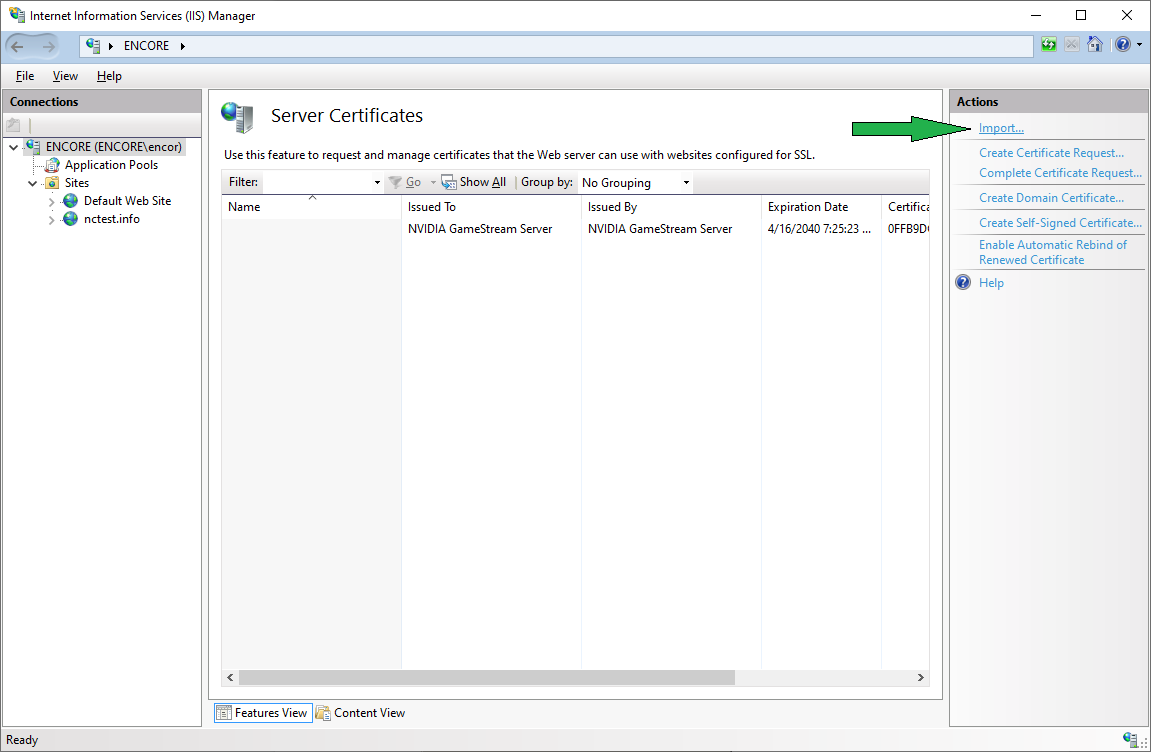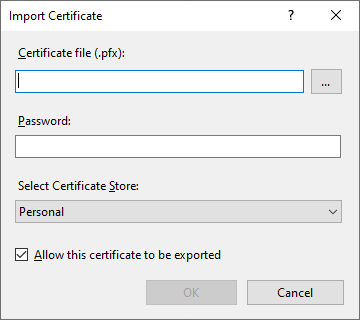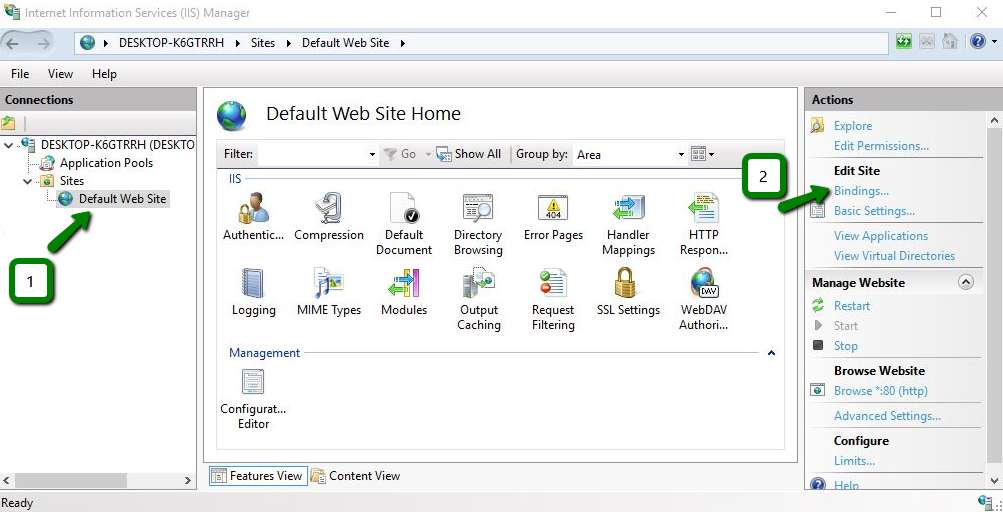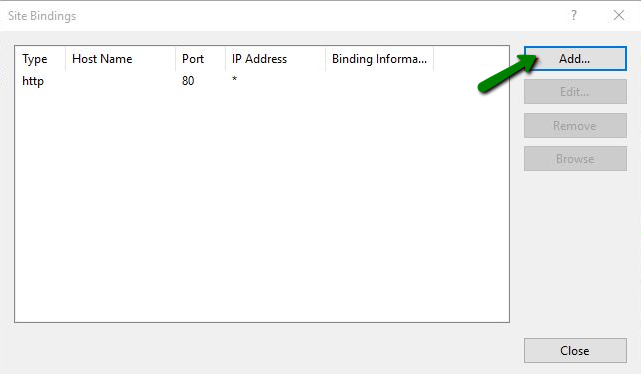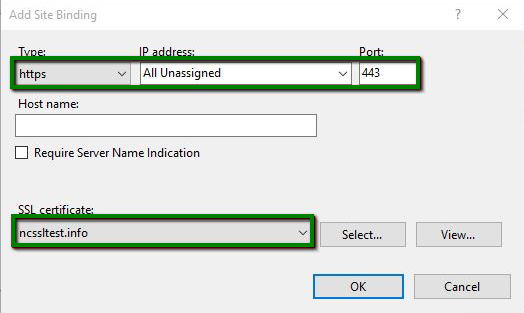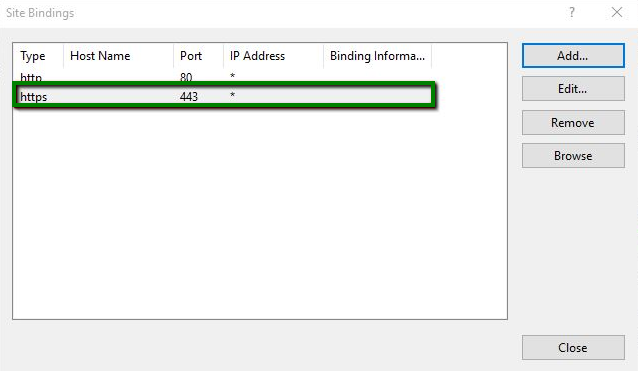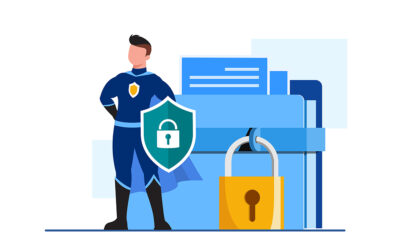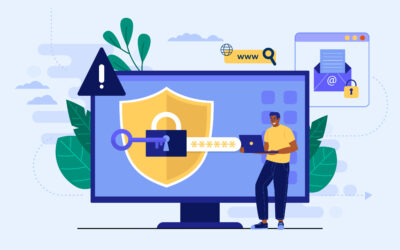Cómo instalar un certificado SSL en IIS 8 y 10 cuyo CSR y key han sido generados en otro servidor
Proceso de instalación de SSL
Primero es necesario contar con el archivo pfx (y la respectiva clave) que resulta de unir el key, el crt y el ca-bundle. Este archivo y su contraseña será proveído por Cloud by MOOM como parte del soporte a su certificado. Ahora importemos el certificado en nuestro servidor IIS.
Importar PFX usando el Administrador de IIS
1.Inicie el Administrador de Servicios de Información de Internet (Inicio >> Herramientas administrativas >> Administrador de Servicios de Información de Internet (IIS)) y elija el servidor al que se debe importar el certificado.
2.Haga doble clic en Certificados del servidor en el menú central.
3.Haga clic en el botón Importar en el menú de la derecha:
4.Localice el archivo PFX en su máquina y especifique la contraseña que se utilizó al exportar el certificado (proveída por Cloud by MOOM). Opcionalmente, puede marcar Permitir que se exporte este certificado. A continuación, haga clic en Aceptar:
5. Asignar un certificado a un sitio web
Una vez que el certificado se haya importado por cualquiera de los métodos descritos anteriormente, se mostrará en la lista de certificados de servidor en IIS Manager.
Después de eso, asegúrese de completar la vinculación del certificado a un sitio web específico.
6. Vincula el SSL a tu sitio
El certificado SSL instalado ahora debe asignarse a un sitio web vinculándolo a un puerto seguro. Para ello, seleccione la carpeta Sitios en el panel Conexiones en el lado izquierdo de IIS Manager y haga clic en el sitio correspondiente. Luego, en el panel Acciones del lado derecho, seleccione Enlaces…
Haz clic en Añadir… en el lado derecho de la ventana Enlaces del sitio.
La siguiente ventana emergente contará con varios campos que deben modificarse:
Tipo: selecciona «https» en el menú desplegable;
Dirección IP: elija la dirección IP específica o «Todo sin asignar»;
Puerto: especifique el número de puerto para una conexión segura. El número de puerto predeterminado es 443;
Certificado SSL: seleccione el certificado correspondiente, identificado por el nombre Friendly especificado anteriormente.
Haz clic en Aceptar para vincular el certificado con el sitio. La nueva entrada debería aparecer en la ventana Enlaces del sitio.
Nota: Por lo general, no es necesario reiniciar el servidor, por lo que después de instalar el certificado SSL y crear el enlace, su sitio debería ser accesible a través de https:// en un navegador.
Para comprobar si el certificado se ha instalado correctamente, puede utilizar esta herramienta.